目錄
Toggle
為什麼需要計算PDF字數?PDF字數計算的常見挑戰與注意事項PDF字數計算方法總覽方法一:使用線上PDF字數計算工具工具推薦與比較操作步驟詳解方法二:利用PDF閱讀器或辦公軟體統計字數操作步驟方法三:命令行與進階自動化工具Linux/Mac/Windows命令行操作OCR處理掃描型PDF字數各方法優缺點比較常見問題FAQ實用案例與應用建議結論與推薦工具試用
為什麼需要計算PDF字數?
PDF檔案廣泛應用於學術論文、商業合約、報告、投稿、專案文件等多種場景。無論是學術投稿要求字數限制、企業合約需精確統計條文、還是專案管理中需掌握文件工作量,精確計算PDF字數都是不可或缺的技能。然而,PDF格式本身並不直接提供字數統計功能,加上格式多樣(純文字、掃描圖片、加密等),讓字數統計成為一項挑戰。
PDF字數計算的常見挑戰與注意事項
格式多樣:PDF可能是純文字、掃描圖片或混合格式,處理方式各異。
語言與符號:中文、日文等無空格語言,或特殊符號,部分工具計算可能不準確。
隱私與安全:上傳至線上工具時,須注意敏感資料外洩風險。
檔案大小與頁數:大型PDF或多頁文件,部分工具有上傳或處理限制。
加密與保護:加密或限制複製的PDF,部分方法可能無法直接統計字數。
OCR準確性:掃描型PDF需經OCR辨識,辨識品質會影響字數結果。
PDF字數計算方法總覽
以下表格比較主流PDF字數計算方法,協助你快速選擇最適合的方案:
方法
難易度
支援平台
是否需上傳
是否支援OCR
適用情境
是否免費
主要限制
線上工具(如pdfFiller)
低
網頁、行動裝置
是
部分支援
快速統計、臨時需求
部分免費
檔案大小、隱私疑慮
辦公軟體(Word/Google Docs)
低
Windows/Mac/網頁
否
否
可複製文字的PDF
免費
掃描檔需OCR、格式亂掉
PDF閱讀器(Adobe Acrobat)
中
Windows/Mac
否
Pro支援
需進階處理
部分免費
進階功能需付費
命令行/自動化工具
高
Windows/Mac/Linux
否
需額外安裝
批次/自動化需求
免費
技術門檻、安裝繁瑣
OCR工具
中
網頁/桌面
視工具而定
是
掃描型PDF
部分免費
辨識準確度、語言支援
方法一:使用線上PDF字數計算工具
線上工具是最簡單、快速的PDF字數統計方式,適合臨時需求或不想安裝軟體的用戶。常見應用場景如:投稿前快速檢查論文字數、審核合約條文長度、團隊協作時統計文件工作量等。
工具推薦與比較
工具名稱
是否免費
支援OCR
檔案大小限制
隱私政策簡述
適用語言
特色說明
pdfFiller
部分免費
有
20MB/頁數限制
商業級加密、雲端儲存
多語言
支援OCR、可直接編輯PDF
pdfwordcounter.io
免費
無
10MB
不儲存檔案、即時刪除
多語言
操作簡單、即時顯示字數
Smallpdf
部分免費
有
15MB
臨時雲端、加密傳輸
多語言
支援多種PDF工具
操作步驟詳解
開啟線上工具網站(如pdfFiller)。
點選「上傳檔案」並選擇欲統計的PDF。
若為掃描檔,啟用OCR功能(如有)。
上傳後,系統自動統計字數,部分工具可顯示頁數、段落、字元等資訊。
檢查結果,下載或複製統計報告。
注意事項:
– 機密文件建議選擇有良好隱私政策的工具,或使用本地軟體。
– 部分工具對檔案大小、頁數有限制,超過需升級付費版。
– OCR辨識結果建議人工複查,避免誤判。
常見錯誤解決:
– 上傳失敗:檢查檔案大小、格式,或嘗試壓縮PDF。
– 字數顯示異常:確認是否為掃描型PDF,必要時啟用OCR。
方法二:利用PDF閱讀器或辦公軟體統計字數
若PDF內容可直接複製,亦可透過辦公軟體(如Microsoft Word、Google Docs)或PDF閱讀器(如Adobe Acrobat)進行字數統計。
操作步驟
使用Adobe Acrobat Reader開啟PDF。
按下Ctrl+A(Windows)或Cmd+A(Mac)全選內容,右鍵複製。
開啟Word或Google Docs,貼上內容。
使用內建「字數統計」功能查看總字數。
適用情境與限制:
– 適用於純文字PDF,或內容可複製者。
– 若PDF為掃描圖片、加密或限制複製,需先進行OCR處理或解除保護。
– 貼上後格式可能跑掉,建議僅用於統計,不作最終排版。
常見錯誤與解決:
– 複製失敗:檢查PDF是否受保護,或嘗試其他閱讀器。
– 字數異常:有時會多出頁碼、註腳,需手動刪除多餘內容。
方法三:命令行與進階自動化工具
對於需批次處理、或有自動化需求的用戶,命令行工具與API是高效率選擇。常見於IT、法務、專案管理等需大量處理文件的場景。
Linux/Mac/Windows命令行操作
步驟(以Linux/Mac為例):
1. 安裝poppler-utils(含pdftotext):
sudo apt-get install poppler-utils
2. 將PDF轉為純文字:
pdftotext yourfile.pdf output.txt
3. 統計字數:
wc -w output.txt
Windows用戶可安裝Poppler for Windows,或使用PowerShell腳本處理。
常見錯誤排除:
– 亂碼:確認PDF語言編碼,或嘗試加參數-enc UTF-8。
– 批次處理:可寫腳本自動處理多檔案。
OCR處理掃描型PDF字數
若PDF為掃描圖片,需先進行OCR(光學文字辨識)才能正確統計字數。
推薦工具:
– pdfFiller:內建OCR,支援多語言。
– Tesseract OCR:開源,支援命令行自動化。
– Adobe Acrobat Pro:付費版支援OCR。
操作步驟:
1. 於工具中開啟PDF,選擇「OCR辨識」。
2. 辨識完成後,另存為可複製文字的PDF或TXT。
3. 依前述方法統計字數。
注意OCR準確性:
– 影像品質、語言設定會影響辨識結果。
– 建議人工複查,特別是合約、學術文件等重要檔案。
各方法優缺點比較
方法
優點
缺點
適用對象
線上工具
快速、免安裝、操作簡單
隱私疑慮、檔案大小限制
一般用戶、臨時需求
辦公軟體
免費、熟悉介面
掃描檔需OCR、格式亂掉
上班族、學生
PDF閱讀器
支援進階功能、OCR
進階功能需付費
專業用戶
命令行工具
批次處理、自動化
技術門檻高
IT、法務
OCR工具
處理掃描型PDF
辨識準確度受限
學術、合約
常見問題FAQ
PDF是掃描檔案,字數怎麼統計?
需先使用OCR工具將圖片轉為文字,再進行字數統計。
線上工具會不會洩漏我的檔案?
建議選擇有明確隱私政策的工具,機密文件建議用本地軟體處理。
字數統計結果不準怎麼辦?
可能因格式、語言或OCR辨識失誤,建議人工複查或更換工具。
加密或限制複製的PDF如何處理?
需先解除保護或使用支援加密PDF的工具。
如何批次處理多個PDF檔案字數?
可用命令行腳本或API自動化工具批次處理。
中文PDF字數會比英文難統計嗎?
部分工具對中文支援較差,建議選擇標明支援多語言的方案。
行動裝置可以計算PDF字數嗎?
多數線上工具支援手機瀏覽器,或下載支援的App。
字數包含標點符號嗎?
多數工具僅計算單詞,部分可選擇是否包含標點。
PDF檔案太大無法上傳怎麼辦?
嘗試壓縮PDF或分割檔案,或改用本地軟體。
有API可以自動統計PDF字數嗎?
部分雲端PDF平台(如pdfFiller)或開源工具支援API自動化。
實用案例與應用建議
學術論文投稿:建議用pdfFiller或pdfwordcounter.io快速檢查字數,遇到掃描檔則先用OCR處理。
合約審核:對於機密合約,建議用Adobe Acrobat Pro或本地命令行工具,確保資料安全。
團隊專案管理:可用線上工具快速統計多份文件字數,搭配Monday.com等協作平台追蹤進度。
批次文件處理:IT或法務部門可用命令行工具或API自動化統計大量PDF字數。
結論與推薦工具試用
PDF字數計算並非難事,關鍵在於選擇適合自身需求的工具與方法。臨時需求可用線上工具如pdfFiller,需處理掃描檔則搭配OCR,重視隱私或需批次處理則建議用本地軟體或命令行工具。針對專案管理、團隊協作,也可結合Monday.com等平台進行文件追蹤與管理。建議根據文件性質、敏感度與處理量,靈活選擇最適合的方案,提升工作效率與精確度。